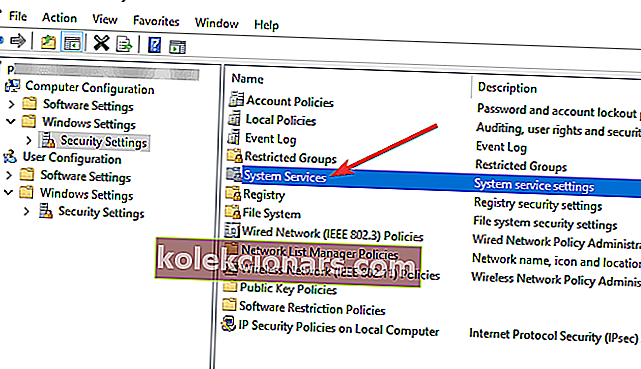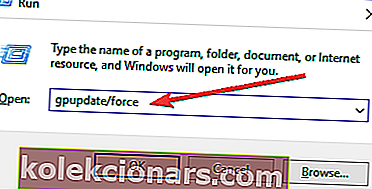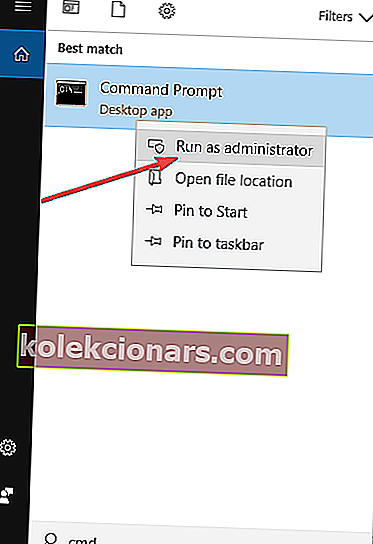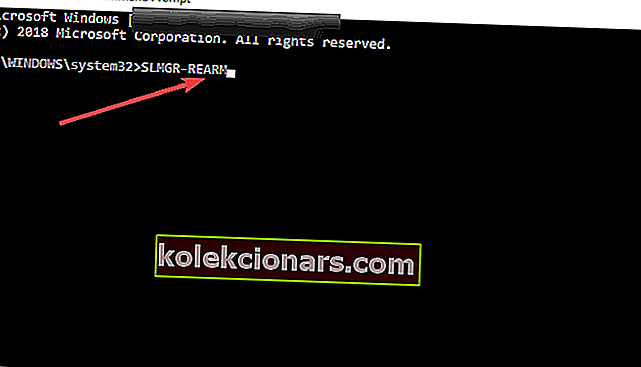- Denne kopien av Windows er ikke ekte, er en av de vanligste feilene i Windows-operativsystemet.
- Du kan prøve å løse feilen som genereres på Windows-skjermen gjennom RSOP-metoden, der RSOP står for Resultant Set of Policy Window.
- I dag kan du kjøpe en Windows-lisens online på bare noen få sekunder. Imidlertid, hvis du støter på problemer, kan du sjekke lisensadministrasjonsdelen for løsninger.
- Å fikse Windows 10-feil er vår jobb, og det navet er fullt med ekspertartikler og veiledninger om hvordan du kan løse denne typen problemer.

Windows er ikke ekte: Slik fjerner du dette varselet
- Bruk RSOP-kommandoen
- Bruk SLMGR-REARM-kommandoen
- Sjekk om lisensen din er legitim
- Kjør Microsoft Genuine Advance Diagnostic Tool
- Avinstaller oppdatering KB971033 hvis du bruker Windows 7
- Slå av oppdateringer
Denne kopien av Windows er ikke ekte, er en av de vanligste feilene i Windows-operativsystemet.
Som et resultat av å møte denne feilen, vil skrivebordsbakgrunnen du har angitt, konvertere til en svart skjerm, batterilevetiden vil reduseres ettersom denne meldingen fortsetter å dukke på den bærbare datamaskinen og mer.
Noen av Windows 10-funksjonene fungerer ikke lenger med mindre du fjerner denne meldingen. Dette varselet kan bli ganske irriterende, spesielt når du jobber med viktige ting når det dukker opp med jevne mellomrom.
Imidlertid kan du fortsatt gjøre andre ting på PCen, som å fullføre arbeidet ditt og bruke datamaskinen som før.
Hovedårsaken til at datamaskinen din viser denne feilen, er at du ikke aktiverte Windows-lisensen etter prøveperioden.
Du kan også motta denne feilen fordi lisensen til Windows-operativsystemet du bruker er utløpt eller blokkert.
Hvis du deler Windows-lisensen din til andre mennesker, som venner eller familiemedlemmer, kan Microsoft også blokkere lisensen på grunn av bruk i flere datamaskiner eller prøver å aktivere den samme lisensen for mange ganger.
Hvis du ser denne feilen på Windows-datamaskinen, vil denne artikkelen vise deg hvordan du løser den.
Hvordan kan jeg fikse at Windows ikke er ekte feil?
Løsning 1: Bruk RSOP-kommandoen
Du kan prøve å løse feilen som genereres på Windows-skjermen gjennom RSOP-metoden, der RSOP står for Resultant Set of Policy Window, ved å følge trinnene nedenfor:
- Trykk på Windows og R- knappene fra tastaturet for å åpne Kjør-vinduet
- Skriv rsop.msc der og trykk Enter- knappen

- Naviger til Windows-innstillinger , klikk på Sikkerhetssystem og gå deretter til Systemtjenester
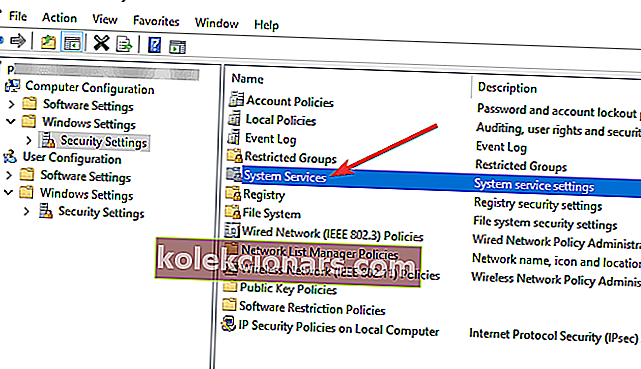
- Se etter Plug and play- tjenestene, høyreklikk deretter på den og begynn å se etter oppstarten, og klikk deretter på Automatisk

- Trykk på Windows og R- knappene som du gjorde i første trinn, og lim inn gpupdate / force i Run-boksen
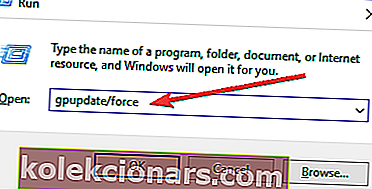
- Start datamaskinen på nytt.
Løsning 2: Bruk SLMGR-REARM-kommandoen
Ved å bruke ledetekst og en enkel kommando, kan du løse dette problemet i både Windows 32-bit og 64-bit, og i alle versjoner av Windows-operativsystemet:
- Start ledeteksten som administrator ved å klikke på Start , skriv cmd i søkefeltet og høyreklikk deretter på ledeteksten og velg Kjør som administrator
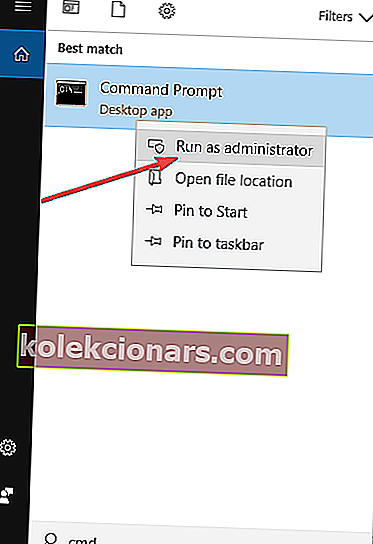
- Skriv SLMGR – REARM eller SLMGR / REARM
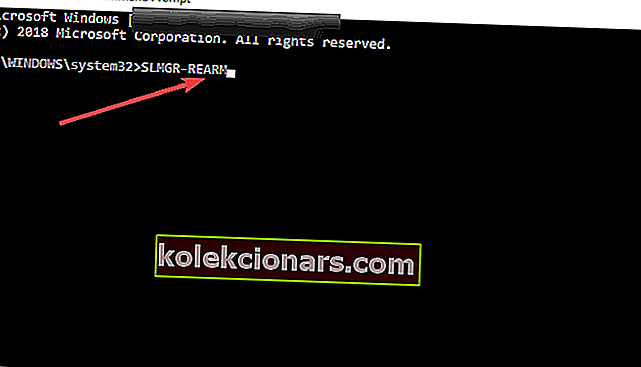
- Du vil se et bekreftelsesvindu, klikke på OK og starte datamaskinen på nytt
Merk : SLMGR er styringsverktøy for Windows-programvarelisenser. REARM-kommandoen vil tilbakestille lisensstatusen til maskinen.
Løsning 3: Sjekk om lisensen din virkelig er legitim
Hvis du har betalt for en lisens, og hvis du nå finner ut at den var en falsk, kan du ta saken opp med Microsoft, rapportere om forfalsket programvare og se hva som skjer.
Du må også kontakte leverandøren din, da Microsoft-support i de fleste tilfeller bare vil hjelpe deg med å løse problemet når du kjøper Windows OS fra Microsoft Store.
Løsning 4: Kjør Microsoft Genuine Advance Diagnostic Tool
Microsoft Genuine Advantage Diagnostic Tool gir detaljert informasjon om Microsoft Genuine Advantage-komponenter og innstillinger som for øyeblikket er på systemet ditt.
Det lar deg diagnostisere og automatisk løse problemer. Kjør verktøyet, kopier funnene til utklippstavlen, og send deretter inn en ekte Windows teknisk supportforespørsel til Microsoft.
Last ned verktøyet, kjør MGADiag.exe, og klikk Fortsett for å sjekke resultatene.
Det vil være nyttig informasjon, for eksempel valideringsstatus, som kan fortelle deg om produktnøkkelen er ugyldig eller en svartelistet bedriftsnøkkel.
Du kan også bli varslet hvis LegitCheckControl.dll-filen er blitt manipulert, i så fall kan det være en eller annen form for sprekk på Windows-installasjonen din som er oppdaget.
Hvis det er et problem verktøyet kan løse, klikker du på Løs knappen.
Løsning 5: Avinstaller oppdatering KB971033 hvis du bruker Windows 7
KB971033-oppdateringen kan være kilden til problemet ditt hvis du bruker Windows 7.
Hvis du får meldingen Denne kopien av Windows er ikke ekte, betyr dette at Windows har en oppdatert fil som er i stand til å oppdage Windows-operativsystemet.
Derfor krever dette å avinstallere følgende oppdatering for å bli kvitt dette problemet.
- Åpne Kontrollpanel
- Gå til delen Windows oppdatering
- Klikk på Vis installerte oppdateringer
- Etter å ha lastet alle installerte oppdateringer, se etter oppdatering KB971033 og avinstaller
- Start datamaskinen på nytt
Løsning 6: Slå av oppdateringer
For å forsikre deg om at denne kopien av Windows ikke er ekte melding ikke kommer tilbake, må du slå av automatiske Windows-oppdateringer.
For å slå av automatiske Windows-oppdateringer, må du:
- Åpne kontrollpanelet fra Start- knappen
- Gå til Windows Update -alternativet
- Klikk på Installer oppdateringer automatisk og velg Aldri se etter oppdateringer (anbefales ikke)
- Klikk på Bruk for å endre innstillingen og starte datamaskinen på nytt
Merk : Datamaskinen din får aldri denne feilen igjen. Du kan imidlertid ikke oppgradere Windows til den nyeste versjonen for å fikse feil eller få nye funksjoner.
Alt i alt håper vi metodene beskrevet ovenfor hjalp deg med å fikse feilmeldingen som sier at din kopi av Windows ikke er ekte.
Det kan også være andre metoder, men disse er enkle å følge.
For å unngå slike problemer må man heller ikke støtte piratkopiert versjon av Windows og bør eie en ekte Window Copy offisielt fra Microsoft.
FAQ: Les mer om Denne kopien av Windows er ikke et ekte problem
- Hvorfor sier datamaskinen min at denne kopien av Windows ikke er ekte?
- Hvordan aktiverer jeg en ikke-ekte kopi av Windows 10?
- Hvordan blir jeg kvitt at denne kopien av Windows ikke er ekte?
Bruk kommandoene RSOP eller SLMGR-REARM, og hvis dette ikke fungerer, sjekk om lisensen din er legitim med leverandøren og med Microsoft. Hvis det ikke fungerer, bruk vår omfattende guide for å løse problemet.
Redaktørens merknad: Dette innlegget ble opprinnelig publisert i september 2018 og har siden blitt oppdatert og oppdatert i april 2020 for friskhet, nøyaktighet og omfattende.